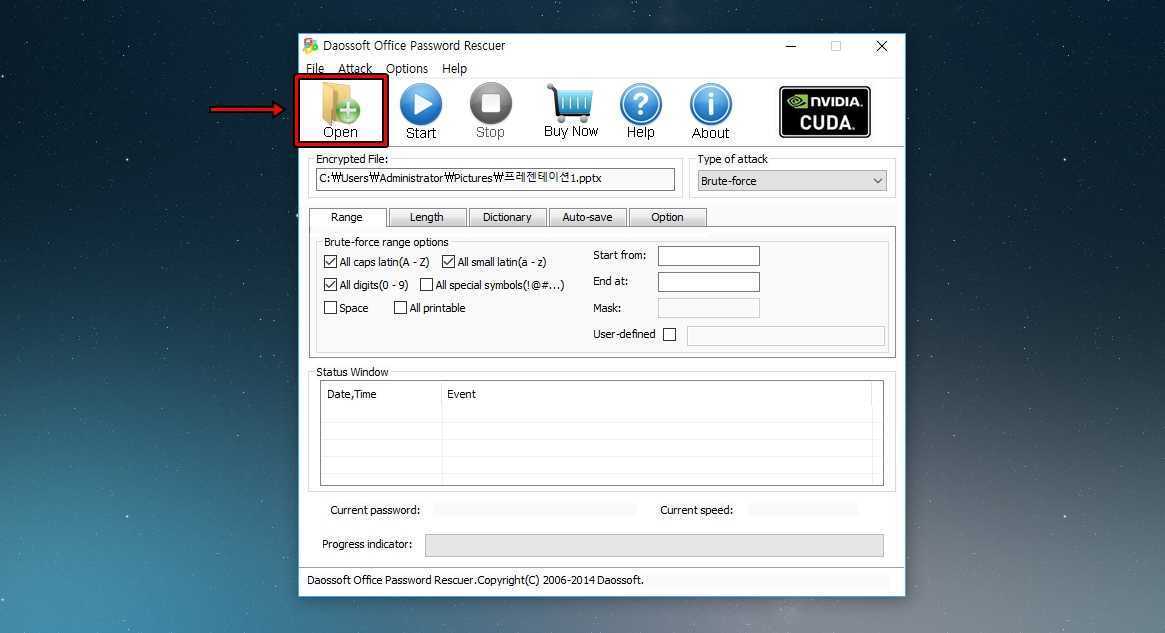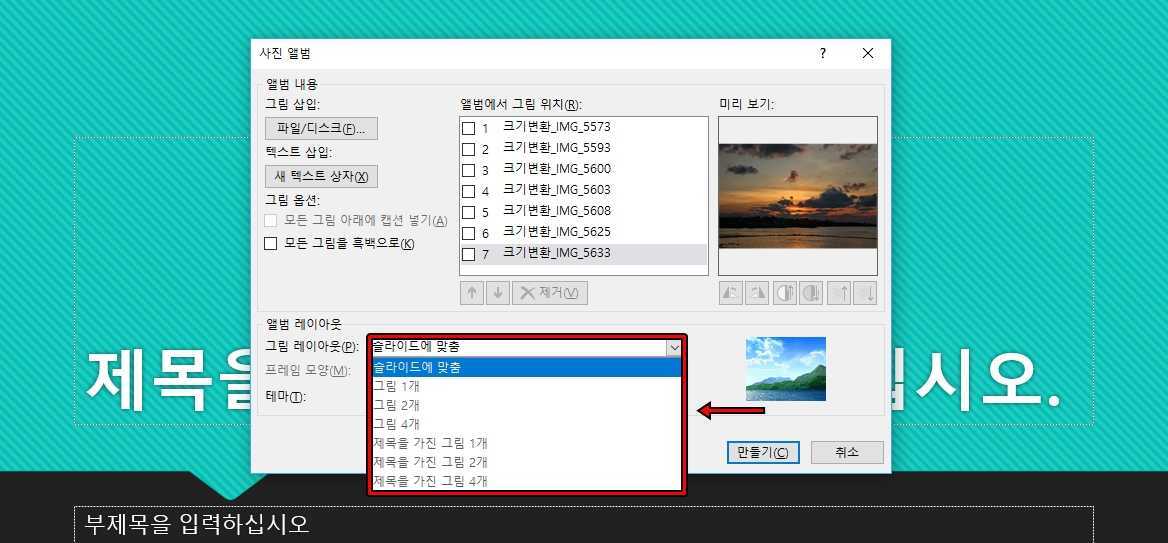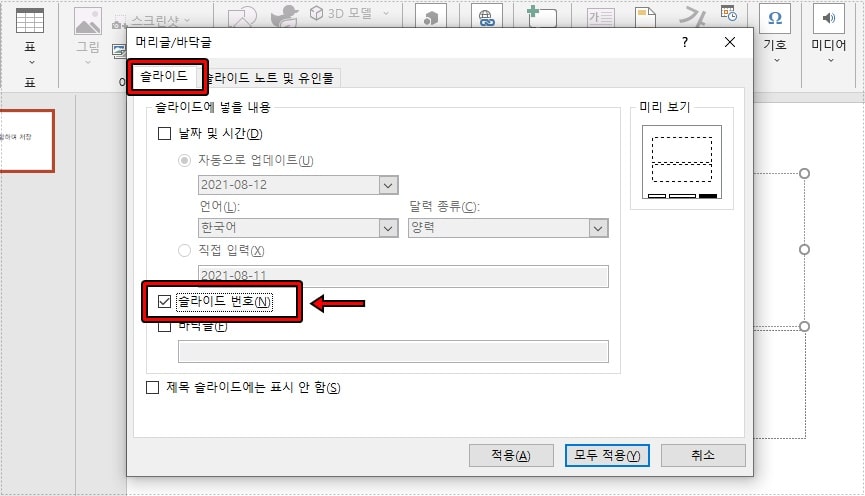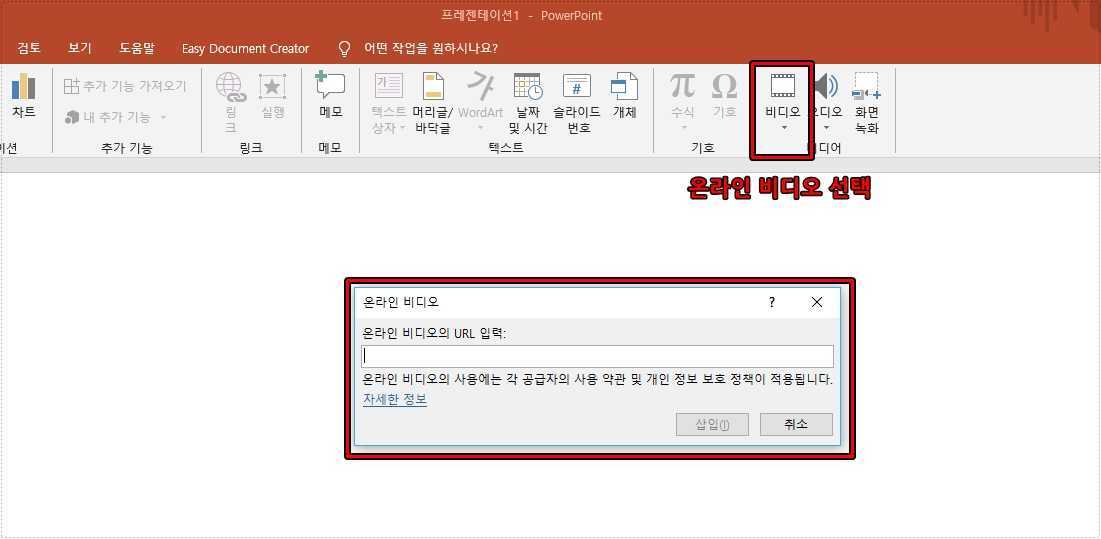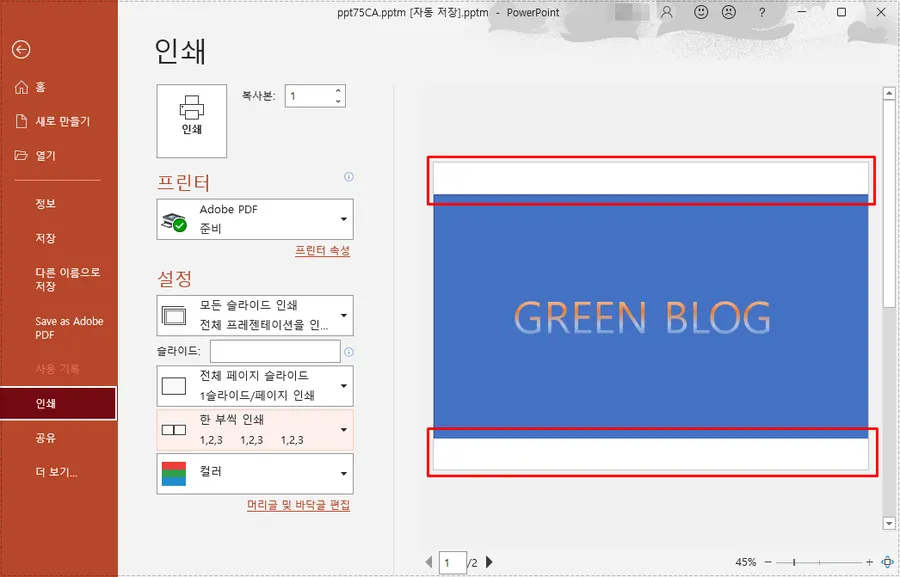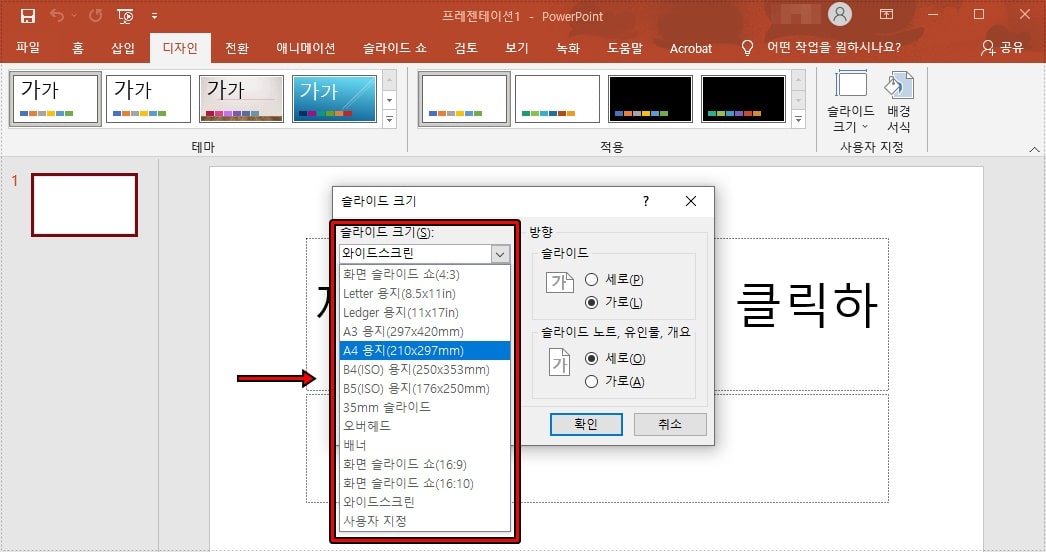파워포인트 문서를 보낼 때 글꼴 포함하는 방법
프레젠테이션을 위해서 다른 사람에게 파워포인트 문서를 보낼 경우에 서식과 레이아웃이 사용된 글꼴로 인해서 제대로 표시가 되지 않을 수 있습니다. 그래서 다른 사람에게 작성한 문서를 보낼 때는 글꼴 포함해서 보내는 것이 좋습니다.
파워포인트는 기본적으로 글꼴 포함이 설정되어 있지 않기 때문에 해당 설정을 찾아서 활성화해주셔야 저장을 할 때 글꼴이 포함되게 됩니다. 설정 방법이 그리 어렵지 않기 때문에 아래의 설명을 보시고 설정을 해보시길 바랍니다.
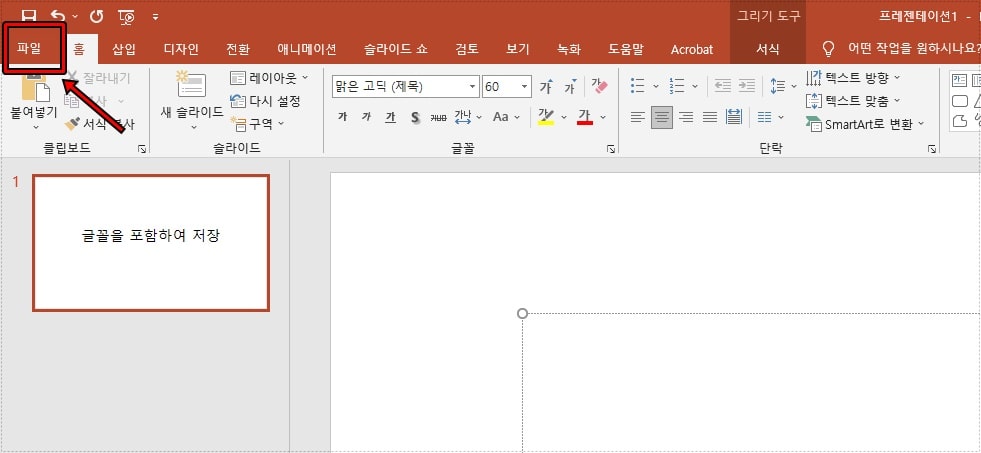
파워포인트 상단 메뉴에서 파일을 클릭하시면 됩니다.
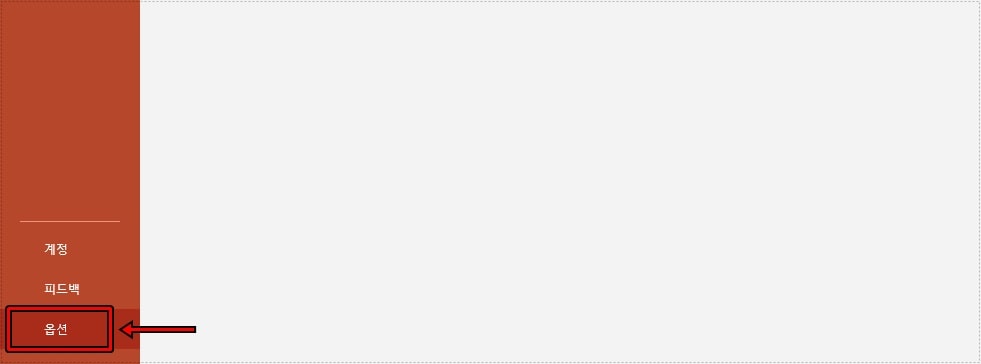
파일을 클릭하게 되면 화면이 바뀌게 되는데 여기서 왼쪽 하단에 보게 되면 옵션으로 들어가시면 됩니다.
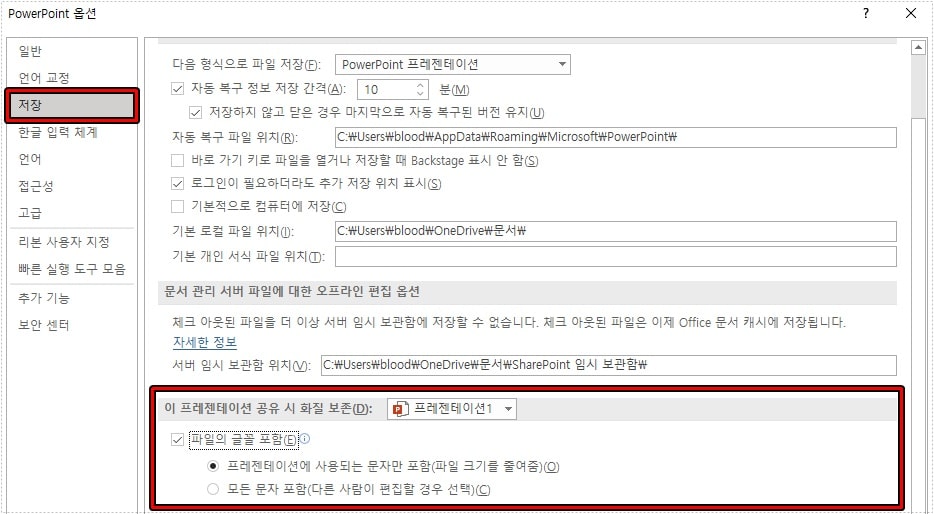
옵션으로 들어가신 후에 왼쪽 카테고리에서 저장으로 들어가게 되면 이 프레젠테이션 공유 시 화질 보존이라는 설정을 보실 수 있을 것입니다.
- 프레젠테이션에 사용되는 문자만 포함(파일 크기를 줄여줌)
- 모든 문자 포함(다른 사람이 편집할 경우 선택)
위의 2가지 설정 중에서 선택할 수 있는데 프레젠테이션에 사용되는 문자만 포함할 경우에는 파일 크기를 줄일 수 있어서 급하게 보낼 경우에 좋으며 여유가 있고 다른 사람이 공동 작업을 할 경우에는 모든 문자 포함을 선택하시면 됩니다.
원하는 옵션을 선택하신 후에 확인을 누르게 되면 바로 적용이 되고 앞으로 작업을 해서 저장을 할 경우 글꼴 포함이 되게 됩니다. 간단한 설정이지만 모르면 다른 사람에게 보낼 경우 서식 및 레이아웃이 망가질 수 있기 때문에 알아두신다면 유용하게 쓸 수 있는 설정입니다.